Uso di NC Server
Con NC Server, si può eseguire PC-DMIS in background per valutare i dati di misura raccolti dalle macchine operatrici a controllo numerico e per creare programmi per queste macchine.
Avvio di NC Server
Per avviare NC Server, dal menu Start, fare clic sul collegamento a HxGN NC Server.
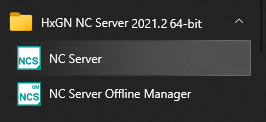
Importante
La prima volta che si esegue NC Server, si deve fare clic con il pulsante destro del mouse sul collegamento e selezionare l'opzione del menu Esegui come amministratore. Successivamente, basterà fare doppio clic sul collegamento per avviarlo.
NC Server si aprirà e mostrerà informazioni sull'avanzamento del processo di inizializzazione:
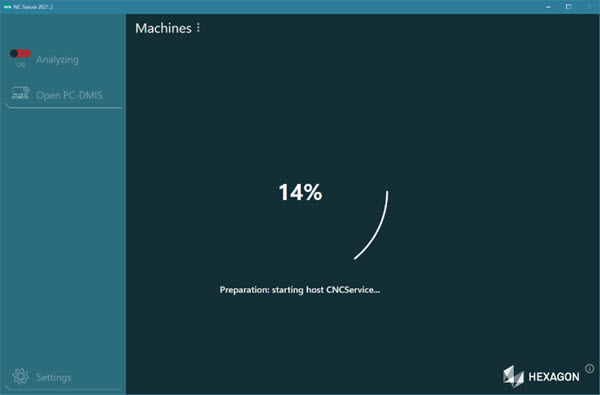
Quando NC Server termina l'inizializzazione, per impostazione predefinita l'analisi non è attiva Tuttavia si potrà accedere alle voci del menu.
Normalmente, il pulsante Apri PC-DMIS non è disponibile e NC Server mostra in fondo alla schermata il messaggio "PC-DMIS si sta avviando...".
Una volta che PC-DMIS termina di avviarsi in background, il messaggio sparisce e il pulsante Apri PC-DMIS diventa attivo. A seconda del computer, questa operazione può richiedere qualche tempo.
Nota
NC Server prova ad avviare PC-DMIS in background. Se PC-DMIS Offline è già in esecuzione sul computer, NC Server mostra un messaggio e prova a riavviarlo.
Si può usare NC Server per cambiare impostazioni o aggiungere e modificare macchine durante l'avvio di PC-DMIS.
Con NC Server, PC-DMIS richiede un certo tempo per avviarsi e chiudersi completamente quando si esce da NC Server. Dopo essere usciti da NC Server, prima di tentare di riavviarlo attendere finché PC-DMIS non si chiude completamente. Se si prova ad avviare NC Server mentre PC-DMIS sta ancora chiudendo una sessione precedente, NC Server non può avviarsi e mostrerà un messaggio di errore.